カーソル移動で機能を呼び出す
OS Xの「ホットコーナー」をご存知ですか? Mavericks以前から搭載されている機能で、画面の四隅にカーソルを移動させることで特定の機能を呼び出すものです。地味ながら非常に便利なので、使ったことがない人にはぜひ一度試してほしい機能のひとつです。
 |
|---|
さっそく、この機能を使ってみたいと思います。ホットコーナーを設定するには、「システム環境設定」の「デスクトップとスクリーンセーバ」パネルの「スクリーンセーバ」タブの右下のボタンをクリックします。
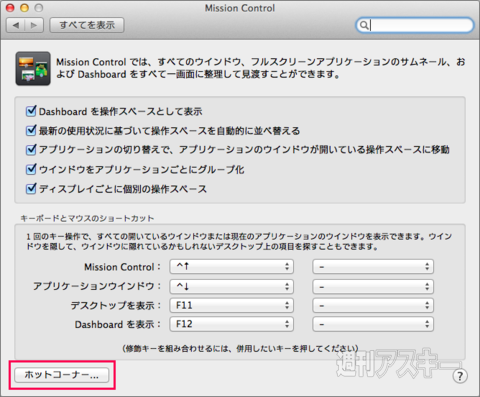 |
|---|
また、「Mission Control」パネルの左下にあるボタンからも呼び出せます。どちらから呼び出しても設定内容は同じです。
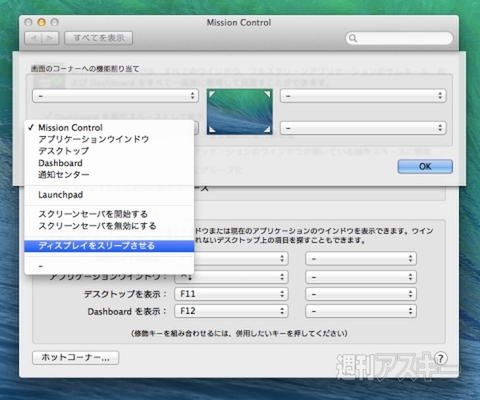 |
|---|
「ホットコーナー」ボタンをクリックすると、このようなパネルが表示されます。4つのポップアップメニューで、画面の四隅に割り当てる機能をそれぞれ指定します。
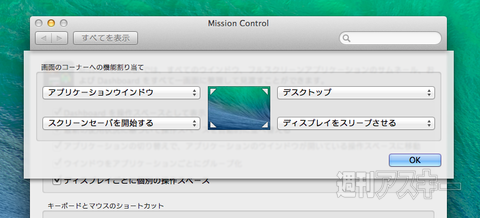 |
|---|
どのコーナーにどんな機能を割り当てるかは好みにもよりますが、左上は「アップル」メニュー、右上は「通知センター」の呼び出しと間違えやすいので、よく使う機能は左下もしくは右下に設定するのがお勧めです。
例えば、上図のように右下に画面のスリープ(またはスクリーンセーバーの起動)を指定しておけば、離席時などにカーソルをグイッと右下に移動させれるだけで即座にスリープさせられます。併せて画面の復帰時にパスワードを要求する設定にしておけば、不在時に画面をのぞかれることもありません。
「アプリケーションウインドウ」と「デスクトップ」
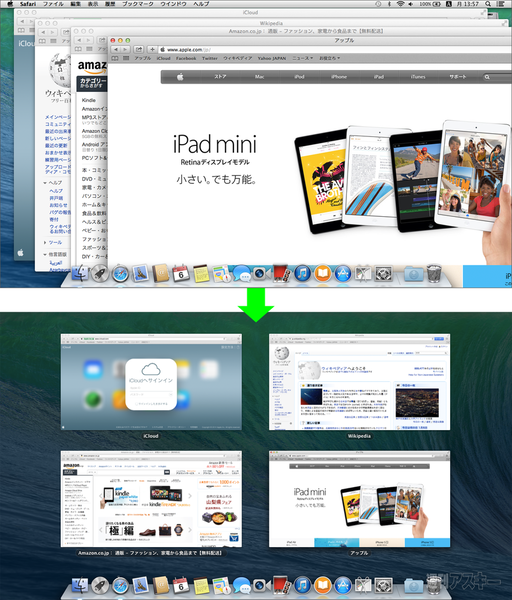 |
|---|
ホットコーナーの機能でほかにお勧めなのが、「アプリケーションウインドウ」と「デスクトップ」です。前者は現在アクティブなアプリの全ウィンドウを表示するもので、SafariやFinderのような多くのウィンドウを開きがちなアプリで、目的のウィンドウを見失ったときに使うと便利です(上図)。
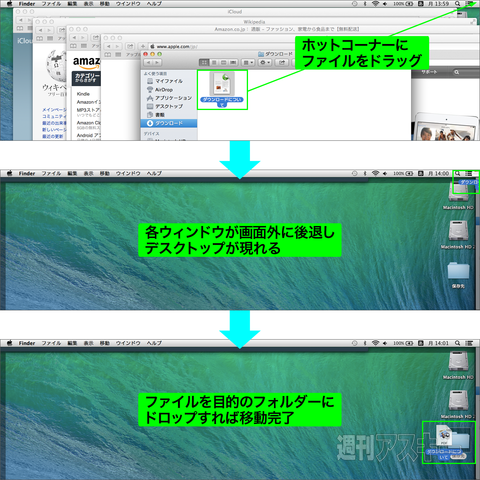 |
|---|
一方「デスクトップ」は、現在開いているウィンドウをすべて画面外に押し出し、デスクトップを表示させる機能。例えば、現在開いているフォルダーのファイルをデストップに移動させたい場合などに、カーソル移動だけで作業が完了します(上図)。
マウスでもトラックパッドでも有効なので、ぜひ使ってみてください。最初のうちは、誤動作した際にイラッとするかもしれませんが、慣れるときっと手放せなくなりますよ。
さて、好評発売中のMacPeople 2月号は、なんと特集7本立てとなっております。ついに登場した新Mac Pro速報、MacBookのWindows化、iPhoneアプリ開発者100人アンケート、MacとiOSのセキュリティー、SIMロックフリーiPhoneの買い方と活用法、Wi-Fi機能でiPhoneと一緒に使えるカメラ、Mac&iOSのハイレゾ化、iOSアプリ開発の基礎──と豪華絢爛な内容です!
 |
|---|
| |
週刊アスキーの最新情報を購読しよう











